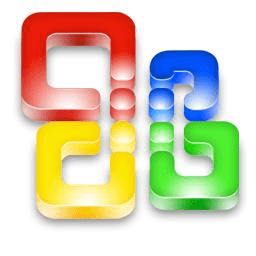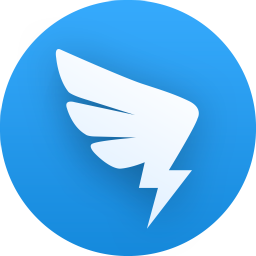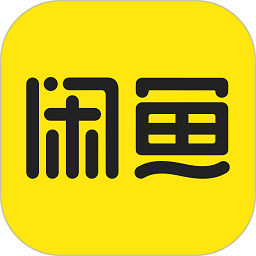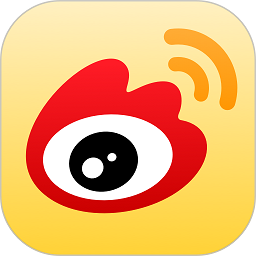评分:4 版本:v15.8.9 官方版 更新时间:2020-11-19 09:57 大小:58.8M 平台:WinAll 语言:英文 授权:免费 类型:国产,视频播放
评分:4 版本:v15.8.9 官方版 更新时间:2020-11-19 09:57 大小:58.8M 平台:WinAll 语言:英文 授权:免费 类型:国产,视频播放软件介绍
k-lite mega codec pack解码器支持几乎所有格式视频软件,软件界面设计简约、使用无广告,可谓是全能的播放器,通过这款软件,用户能够尽情享受影音视频带来的震撼体验!
k-lite mega codec pack中文版简介
在全球范围的视频爱好者中口碑极佳,它完全免费,最新版本已经支持windows 10以及64位系统,它除了能让系统自带的 windows media player(wmp) 变成全能格式播放器之外,windows media center(wmc,多媒体中心)同样会受益。相比其他的第三方播放器,它可谓是纯净之极,没有任何广告或烦人的窗口。而且全部格式通吃,你已不再需要为任何视频格式操心了。

特色说明
安装方便简单
安装时候可以不选择播放器,从而可以通过windows media player播放所有的音视频。针对对编码有特殊要求的人,支持个人自己编码解码。
支持多种格式
解码器包的鼻祖,可以为其他播放器提供不同格式的音视频文件解码,把许多影音解码器和一款视频播放器打包在一起,支持所有常见和不常见的音视频格式。
系统兼容性好
特点是兼容性好,占用系统资源小,不插启动项,不拖慢系统速度,安装和卸载都不用重启计算机。
安装教程
1、开始安装。这里没什么好说的,直接 next > 进入下一步。修订的时候这个界面仅仅是版本号不一样,就没有重新做图,无碍。
2、选择安装模式。共有三种模式可选:
简单模式:提供较少的自定义选项(可选择使用的播放器、设备的扬声器类型),多数选项都按照默认设置
一般模式:所有选项(可选择是否安装 media player classic 播放器) ,默认安装位置
高级模式:所有选项,可选安装位置
根据需要选择一种即可。下面以“高级模式”为例,因为它的步骤中包含了前面 2 种模式里的所有步骤。所以,如果你选择了前面的某个模式来安装,下面的步骤可以跳着看。
提示:在最后确认安装之前,你还可以返回到这里重新选择安装模式。
3. 选择安装位置。默认是安装在 windows 系统默认的程序文件夹中。看你的习惯,改不改都一样。如果要改,单机界面中间靠右的那个按钮,浏览选择安装位置即可。然后单击下面的 next >。
4、选择组件,实际上看各自的习惯吧,根据你的需要决定是否要把图中红框所圈部分都取消选择 。默认是选中的。其它的各个组件不用做修改,保持默认就行了,然后 next > 进入下一步。实际上安装包里内置了几种预设集。比如这里选择的 profile 2 就是不安装播放器,其它都默认。一般情况下就是要不要安装 mpc 播放器的问题,别的都不用修改。
5、创建 windows 开始菜单文件夹。这一步不需要修改什么,直接点击 next > 到下一步。
6、选择附加任务设置。这一步也不需要做什么调整,直接 next > 进入下一步。
7、硬件加速(hardware acceleration)。这个情况稍微复杂一点儿,根据电脑配置不同可能稍有不同。如果电脑有独立显卡的话,可以选择那个有独立显卡名称的选项。独立显卡目前也就是 nvidia 或者 amd(或者显示的是 ati)。使用硬件加速有助于缓解 cpu 的压力。不过现在的电脑 cpu 都很强大,而大家看片的时候一般也不会做别的工作,所以在这一步即使不做更改也挺好。而且,即便这里不设置硬件加速,而只是用 use softwre decoding(软件解码,也就是靠 cpu 计算解码),以后也可以在播放器里设置硬件加速。
8、选择要关联的播放器,当然是选择我们自己偏好的播放器了,比如 kmplayer。(嗯,我最近改成 potplayer 了。)所以,如果你还没有安装 kmplayer,或者常用的播放器这里并没有列出来,没有关系,一般的播放器都会自动调用已经安装好的、可用的解码器。然后 next > 进入下一步。
9、文件关联。分两种情况:
如果上一步中选择了某个播放器,则这里的文件关联会关联给该播放器;
如果上一步没选择任何播放器,则不显示这一步,而直接跳到下一步。
如果选择的是 kmplayer,则为我们刚才选择的播放器(kmplayer)选择文件关联,也就是选择那些要用 kmplayer 播放的文件类型。左边是视频文件,建议直接勾选上面那个框框以实现全选;右边是音频文件,建议不要选择(因为就我个人而言,我只用mp3格式的音频,而且只用itunes播放),当然你也可以根据自己的喜好来选择。然后 next > 进入下一步。
10、缩略图。就是当我们浏览文件的时候,windows 资源管理器(文件夹)中显示的某文件的图标。不用那么麻烦。建议直接通过三个按钮的中间那个,选择 select windows default(使用 windows 默认)。第一个是“全选”,第三个是“全不选”。然后直接 next > 进入下一步。
11、从上面的第9步之后就基本上没有需要我们修改的地方了,对于所有的警告、提示或者其它的东西统统选择 yes(是)或者 next > (下一步)或者 finish (完成)即可。
更新内容
--将lav过滤器更新为0.73.1-31-g54d0a版本
--将编解码器调整工具更新为版本6.3.7
--将mpc-hc更新为1.8.4.19版
--添加了xyssubfilter版本8.2.0.802
--修复了流视频播放的一些问题
--添加了运行directx web安装程序的选项,仅当directx文件丢失或损坏时才会显示。
--为扩展名.video文件添加了文件关联选项。如果使用windows media player,则可以将文件重命名为该扩展名,以强制它使用directshow代替媒体基础编解码器。
--将graphstudionext更新为版本0.7.1.53
--将directvobsub更新为xy vsfilter版本8.2.0.802
软件截图

软件综述
K-Lite Mega Codec Pack 是一款免费的音视频编解码器包,它包含了各种流行的编解码器,可以帮助用户解码各种音视频格式的文件。 使用 K-Lite Mega Codec Pack 的优点包括:
-
免费开源: K-Lite Mega Codec Pack 是免费的开源软件,这意味着用户可以随意下载、安装和使用,而无需支付任何费用。
-
兼容性强: K-Lite Mega Codec Pack 与大多数媒体播放器兼容,包括 Windows Media Player、VLC Media Player 和 Kodi。这使得用户可以轻松地在各种媒体播放器中播放不同格式的文件。
-
编解码器种类齐全: K-Lite Mega Codec Pack 包含了许多流行的编解码器,例如 H.264、H.265、MP3、AAC 和 FLAC。这使得用户可以解码各种音视频格式的文件,而无需安装额外的编解码器。
-
易于安装和使用: K-Lite Mega Codec Pack 的安装过程非常简单,用户只需按照安装向导的步骤即可完成安装。安装完成后,用户就可以在各种媒体播放器中播放不同格式的文件了。
-
体积小巧: K-Lite Mega Codec Pack 的体积非常小,仅有几十兆字节。这使得用户可以轻松地在各种设备上安装和使用。
使用 K-Lite Mega Codec Pack 的缺点包括:
-
可能会导致系统不稳定: K-Lite Mega Codec Pack 包含了许多不同的编解码器,这些编解码器可能会与系统中的其他软件冲突,从而导致系统不稳定。
-
可能会导致病毒感染: K-Lite Mega Codec Pack 可能包含恶意软件或病毒,这些恶意软件或病毒可能会感染用户的系统,从而导致数据丢失或系统崩溃。
-
可能会导致性能下降: K-Lite Mega Codec Pack 中的一些编解码器可能会占用大量的系统资源,从而导致系统性能下降。
总体来说,K-Lite Mega Codec Pack 是一款不错的音视频编解码器包,它可以帮助用户解码各种音视频格式的文件。但是,用户在使用 K-Lite Mega Codec Pack 时也需要注意它的缺点,以免造成不必要的麻烦。